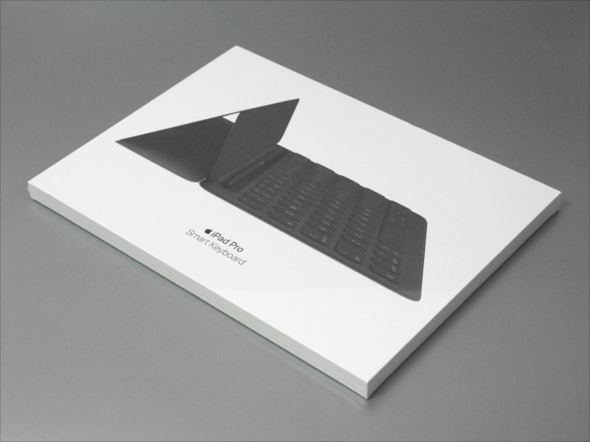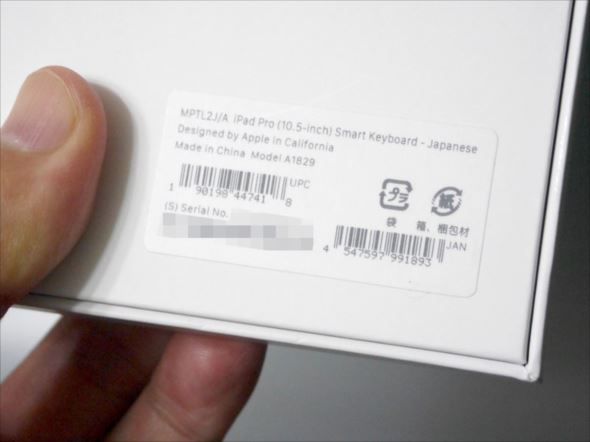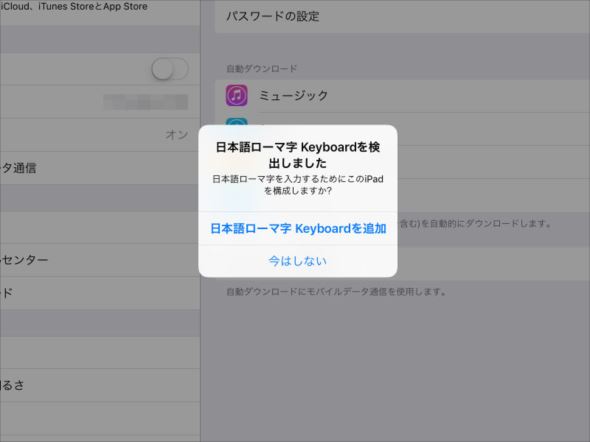「iPad Proの日本語入力」がここまで快適に! JIS配列が加わったSmart Keyboardを試してみた(1/3 ページ)
「iPad Pro」用のアクセサリーである「Smart Keyboard」と言えば、画面を保護するカバーとしての役割も果たす、超薄型のキーボードだ。独自規格のSmart Connectorを使って接続するため、Bluetoothのようにペアリングの作業が必要なく、また充電不要で利用できることが特徴だ。
もっともこのSmart Keyboard、従来は「US配列」のモデルしか用意されておらず、日本語を入力するユーザーにとっては、非常に「惜しい」存在だった。それが今回、「10.5インチiPad Pro」の投入に合わせて、「JIS配列」の日本語キーボードが追加され、Macとほぼ同じキー配列で、iPad Proでの日本語入力を行うことが可能になった。
本製品が発表されたWWDC 2017(世界開発者会議)の直後には、Twitterで「JISキーボード」なる単語がトレンド入りしたほどで、まさに日本語を扱うユーザーにとって待望の製品だ。
今回は、このJIS配列のSmart Keyboardについて、基本的な構造や使い方の他、実際に10.5インチiPad Proと組み合わせた場合の使い勝手をチェックしていく。なおiPad ProのOSは、本稿執筆時点での最新版となるiOS 10.3.2でテストを行っている。
- Smart Keybord Folioレビュー
【新モデル前編】新型iPad Pro用「Smart Keyboard Folio」をガチで使い込んでみた
【新モデル後編】新型iPad Pro+Smart Keyboard Folio 文字入力にベストなのは12.9型と11型のどちら?
【従来モデル】「iPad Proの日本語入力」がここまで快適に! JIS配列が加わったSmart Keyboardを試してみた ※本記事
 「10.5インチiPad Pro」にJIS配列の「Smart Keyboard」を装着した状態。2in1デバイスのような外見になる。なお、「12.9インチiPad Pro」向けのモデルも用意されている
「10.5インチiPad Pro」にJIS配列の「Smart Keyboard」を装着した状態。2in1デバイスのような外見になる。なお、「12.9インチiPad Pro」向けのモデルも用意されている材質や構造などは従来のSmart Keyboardを踏襲
製品の材質は、既存のSmart Keyboardと同様、iPad Proを覆ったときに外側に来る面にはスエード調の起毛素材が、キーボード面には防水性のある素材が用いられている。
構造についても従来モデルを踏襲しており、iPad Pro底面のSmart Connectorと磁力で吸着させたのち、キーボード上部のくぼみに近づけるとこちらも磁力で吸着し、スタンド形状を維持したまま固定される。最初のうちは組み立て方が分かりづらく感じるが、ひとまずiPad Proと合体させれば、その後の折り曲げ方の選択肢は限られているので、すぐに覚えられる。
組み上がった状態では、画面の角度を変えることはできないものの、安定感は非常に高く、容易に倒れることもない。またキーはいわゆるメンブレンタイプだが、薄型の割にはしっかりとした押し応えがある。さすがにノートPCのキーボードなどと比べると分が悪いが、その構造上、タイピング音がほとんどしないメリットもあり、携帯用の外付けキーボードとして実用性は高い。
また本製品はBluetooth接続のようにペアリング作業は必要なく、接続するとすぐに利用可能になる。接続時にキーボードに「日本語 − ローマ字」がない場合、追加するようダイアログが表示されるので、うっかり別のキーボード設定のまま使ってしまうこともない。
さらに利用時も、給電もSmart Connector経由で行われるため、Bluetoothキーボードによくある、うまく動作しないのがペアリングの問題なのか、はたまた電池切れなのか、原因が切り分けられずに困るといったこともない。非常に気が利いている印象だ。
キーボードをたたむ際は、キーボード部、カバー部、iPad Proをいったん展開し、まずキーボード部、次いでiPad Proを内側に折りたたむ。組み立て時に比べると、こちらは迷うことは少ないだろう。
完全に折りたたんだ状態では上面に段差ができてしまうのも、従来と同様だ。なお、本製品が覆うのは、iPad Proのディスプレイがある正面のみで、側面および背面は保護されない。これらを保護したい場合は、Smart Keyboardとの同時利用に対応した保護カバーを別途入手する必要がある。
Copyright © ITmedia, Inc. All Rights Reserved.
アクセストップ10
- 「Appleは悪。Googleは開発者を理解している味方」というEpic GamesのスウィーニーCEOが歓迎する未来は本当にバラ色なのか (2025年12月05日)
- バッファローのWi-Fi 7ルーター「AirStation WSR6500BE6P」を試す 2.5Gbps対応で約2万円 コスパの良さが光る (2025年12月05日)
- さようなら「Crucial」――Micronがコンシューマー向け製品事業から撤退 販売は2026年2月まで継続 (2025年12月04日)
- 「これで年単位の品薄が確定」――“Crucial撤退ショック”のPCパーツショップ (2025年12月06日)
- 「ASUS Dual GeForce RTX 5070」がタイムセールで8万1627円に (2025年12月04日)
- 6万円台でSnapdragon G3 Gen 3搭載 AYANEO新ブランドのAndroidゲーム機「KONKR Pocket FIT」はスマホの代わりになる? (2025年12月04日)
- サンワ、壁に穴を開けずにLANケーブルを延長できる隙間配線用の延長LANケーブル (2025年12月04日)
- ソニーの85型4Kテレビ「ブラビア KJ-85X80L」が41%オフ(24万8000円)で買えてしまうセール中 (2025年12月03日)
- 64GB構成すら“絶望”が近づく中で、CUDIMMの人気が再上昇 (2025年11月29日)
- Ewinの折りたたみ式Bluetoothキーボードが28%オフの2849円に (2025年12月05日)